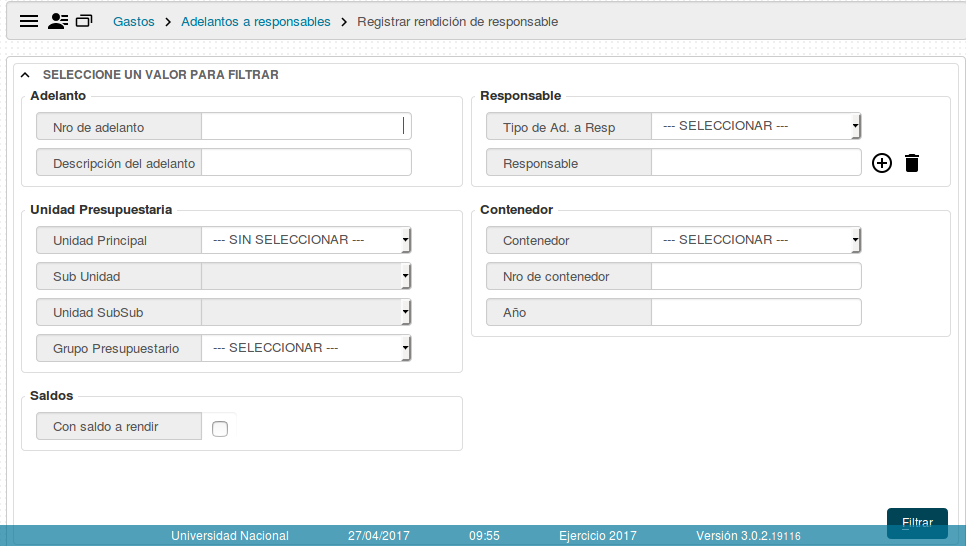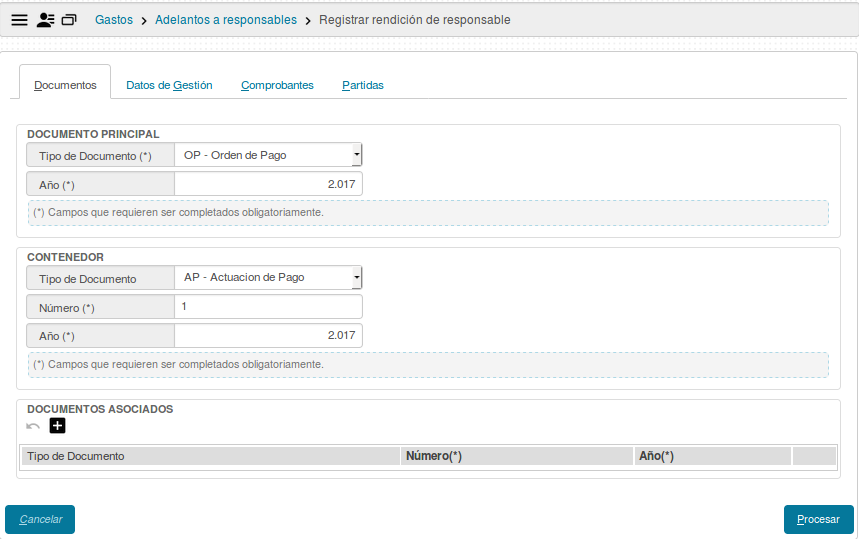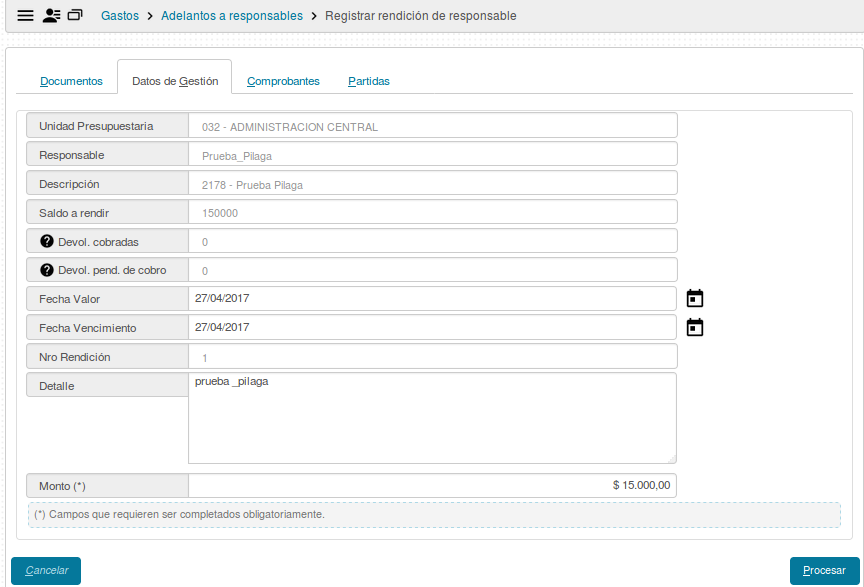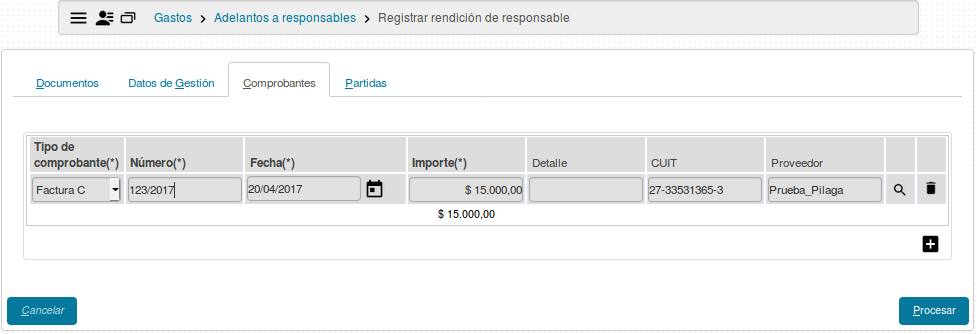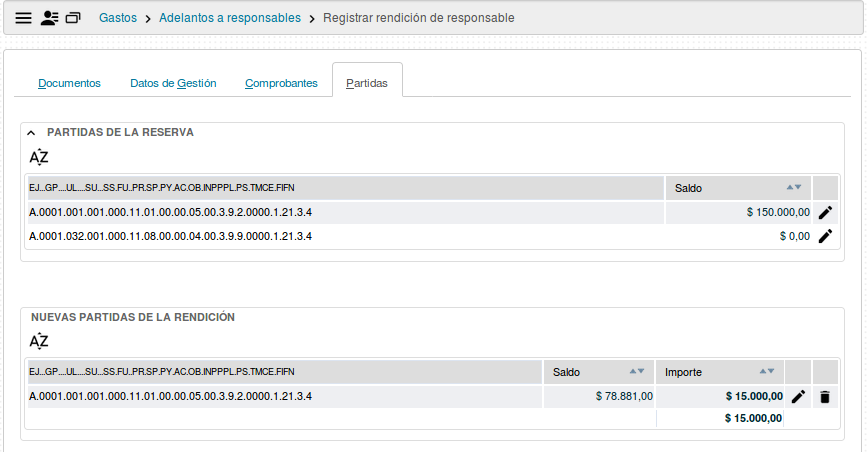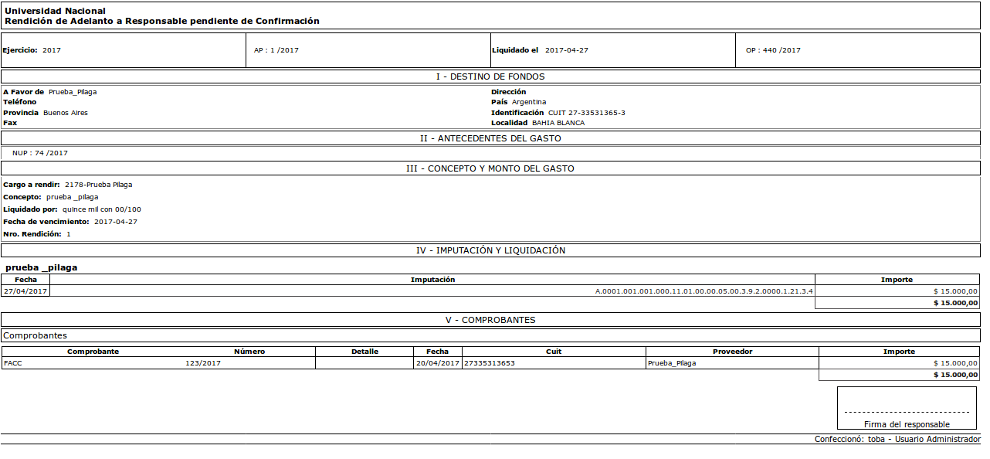Diferencia entre revisiones de «SIU-Pilaga/version3.0.3/documentacion de las operaciones/gastos/ad responsables/rendicion ad resp»
| Línea 6: | Línea 6: | ||
'''Funcionalidad:''' esta opción permite registrar la rendición de adelantos otorgados a responsables. | '''Funcionalidad:''' esta opción permite registrar la rendición de adelantos otorgados a responsables. | ||
<br /> | <br /> | ||
| − | *Para ello busque a través del siguiente formulario el adelanto a rendir:<br /> | + | *Para ello busque a través del siguiente formulario el adelanto a rendir, e ingrese al mismo presionando [[Archivo:PIL icono ingresar.png]]<br /> |
[[Archivo:PIL rend ade resp.png|marco|centro]]<br /> | [[Archivo:PIL rend ade resp.png|marco|centro]]<br /> | ||
| − | + | '''[[SIU-Pilaga/version3.0.3/documentacion_de_las_operaciones/maestros/documentos|Documentos]]:''' Aquí debemos completar los datos sobre los documentos que respaldan a la operación. | |
| − | * | + | <br /> |
| + | *'''Documento Principal:''' Documento Principal que respalda el alta del preventivo del gasto. | ||
| + | *'''Contenedor:''' Contenedor Principal del Documento Principal que respalda el alta del preventivo del gasto. | ||
| + | <br /> | ||
| + | También tendremos la opción de agregar '''Documentos Asociados''' presionando el botón [[Archivo:PIL_agregar4.png]] | ||
| + | <br /> | ||
[[Archivo:PIL rend ade resp1.png|marco|centro]]<br /> | [[Archivo:PIL rend ade resp1.png|marco|centro]]<br /> | ||
Revisión actual del 10:50 9 jun 2017
Registrar Rendición de Responsable
Ubicación en el Menú: Gastos/Adelantos a Responsables/Registrar Rendición de Responsable
Funcionalidad: esta opción permite registrar la rendición de adelantos otorgados a responsables.
- Para ello busque a través del siguiente formulario el adelanto a rendir, e ingrese al mismo presionando

Documentos: Aquí debemos completar los datos sobre los documentos que respaldan a la operación.
- Documento Principal: Documento Principal que respalda el alta del preventivo del gasto.
- Contenedor: Contenedor Principal del Documento Principal que respalda el alta del preventivo del gasto.
También tendremos la opción de agregar Documentos Asociados presionando el botón ![]()
- En la Solapa Datos de Gestión, debe escribir el monto a devolver puede ser el total o parcial.
- En la Solapa Comprobantes, debe agregar el o los comprobantes que presente el Responsable.
- Para ingresar un nuevo comprobante presione el símbolo
 . Deberá seleccionar en forma obligatoria el tipo de comprobante, escribir el numero, Fecha, Importe . Si lo desea puede agregar algún comentario (detalle) sobre el comprobante presentado.
. Deberá seleccionar en forma obligatoria el tipo de comprobante, escribir el numero, Fecha, Importe . Si lo desea puede agregar algún comentario (detalle) sobre el comprobante presentado.
Solapa Partidas presupuestarias:
Una vez ingresados todos los comprobantes presione el botón ![]()